macOS poseduje praktičnu funkcionalnost koja automatski raspakuje preuzete ZIP arhive. Iako ovu funkciju možete onemogućiti ako je smatrate nepotrebnom, većina korisnika je smatra korisnom. Ako želite replicirati ovu istu funkciju na Windows 10, to je moguće izvesti. Ova metoda bi trebalo da radi sa većinom pregledača koje koristite, mada to zavisi i od toga u koji direktorijum preuzimate ZIP datoteku. Za automatsko raspakivanje ZIP arhiva, biće vam potrebna skripta i aplikacija koja može detektovati ZIP arhivu i pokrenuti skriptu.
Dodavanje 7-Zip u varijable okruženja
Skripta će koristiti komande koje podržava 7-Zip aplikacija. Skripta zapravo koristi 7-Zip aplikaciju, stoga operativni sistem mora biti u mogućnosti da pozove aplikaciju sa bilo koje lokacije. Da biste to omogućili, morate dodati 7-Zip varijablama okruženja na Windows 10. Ovo je prilično jednostavno, a mi imamo kratak vodič o tome kako se to radi, ali ovde ćemo sumirati korake:
1. Otvorite File Explorer i unesite sledeće u adresnu traku. Pritisnite Enter.
Control Panel\System and Security\System
2. U prozoru koji se otvori, kliknite na „Napredne sistemske postavke“ sa leve strane.
3. U prozoru sa svojstvima sistema, idite na karticu Napredno i kliknite na „Varijable okruženja“ na dnu.
4. U prozoru Varijable okruženja, pronađite „Path“ na listi. Selektujte ga i kliknite na dugme Uredi.
5. U prozoru Uredi varijablu okruženja, kliknite na dugme Pregledaj i izaberite 7zip direktorijum na vašem sistemu. Trebalo bi da bude na sledećoj lokaciji;
C:\Program Files\7-Zip
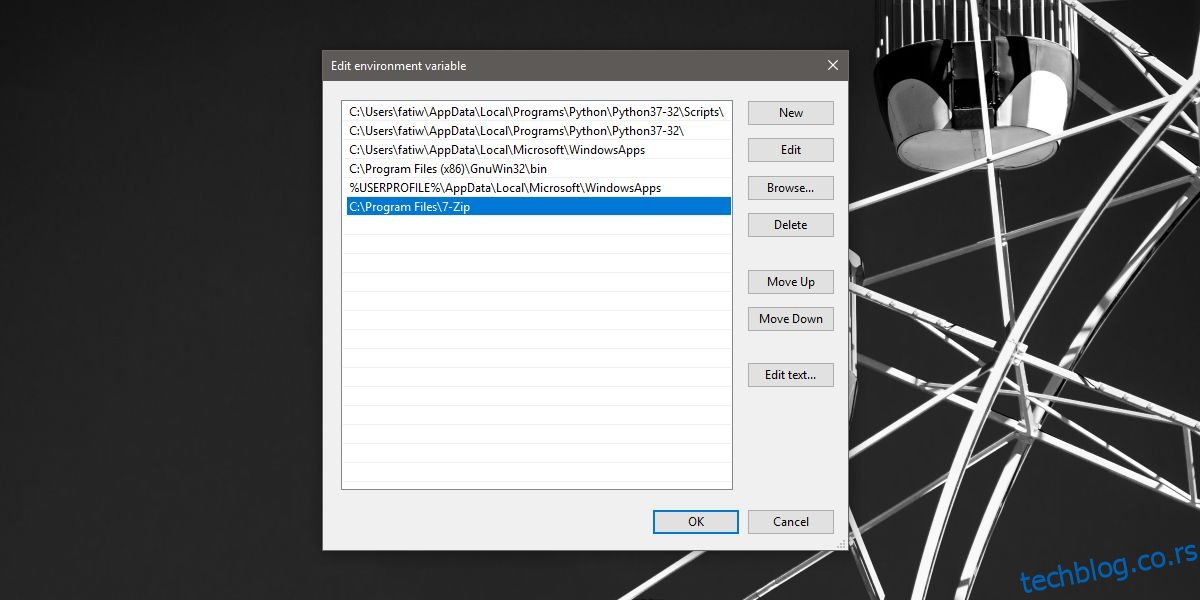
Batch skripta
Otvorite novu Notepad datoteku i nalepite sledeće. Ovu skriptu je potrebno urediti.
7z x -o"Path-To-Downloads-Folder*" "Path-To-Extract-File-To*.zip"
Očigledno je potrebno da izmenite gornju skriptu sa tačnom lokacijom direktorijuma u koji preuzimate datoteke. U redu je ako ne čuvate datoteke u podrazumevanom direktorijumu Preuzimanja. Da biste pronašli direktorijum za preuzimanje, pogledajte sledeći odeljak. Ispod je primer kako bi datoteka trebalo da izgleda kada je uredite. Sačuvajte datoteku sa BAT ekstenzijom i sačuvajte je u sopstvenom namenski direktorijumu.
7z x -o "C:\Users\fatiw\Desktop*" "C:\Users\fatiw\Desktop*.zip"
Lokacija preuzimanja
Da biste pronašli lokaciju preuzimanja, pratite uputstva za vaš određeni pregledač.
Chrome
Otvorite Chrome i kliknite na dugme sa tri tačke u gornjem desnom uglu. Izaberite „Podešavanja“ iz menija. Spustite se do samog dna i proširite odeljak „Napredno“. Spustite se do odeljka „Preuzimanja“ da biste proverili gde čuvate preuzete datoteke.
Firefox
U Firefox-u, kliknite na ikonu menija (hamburger ikona) u gornjem desnom uglu i izaberite „Opcije“ iz menija. Na kartici „Opcije“, spustite se do odeljka „Preuzimanja“ da biste videli gde su datoteke sačuvane.
Microsoft Edge
Otvorite Edge i kliknite na dugme sa tri tačke u gornjem desnom uglu. Izaberite „Podešavanja“ iz menija. Spustite se i kliknite na „Prikaži napredna podešavanja“. Spustite se do odeljka „Preuzimanja“ da biste videli u koji direktorijum Edge čuva preuzimanja.
Script Trigger
Poslednja stvar koja vam je potrebna da biste pokrenuli skriptu jeste nešto što će pokrenuti batch skriptu kada se sačuva nova ZIP datoteka. Za to vam je potrebna aplikacija pod nazivom File Watcher Utilities. Preuzmite je i ekstrahujte sve njene datoteke u direktorijum u koji ste smestili batch datoteku.
Trebalo bi da izgleda otprilike kao na slici ispod.
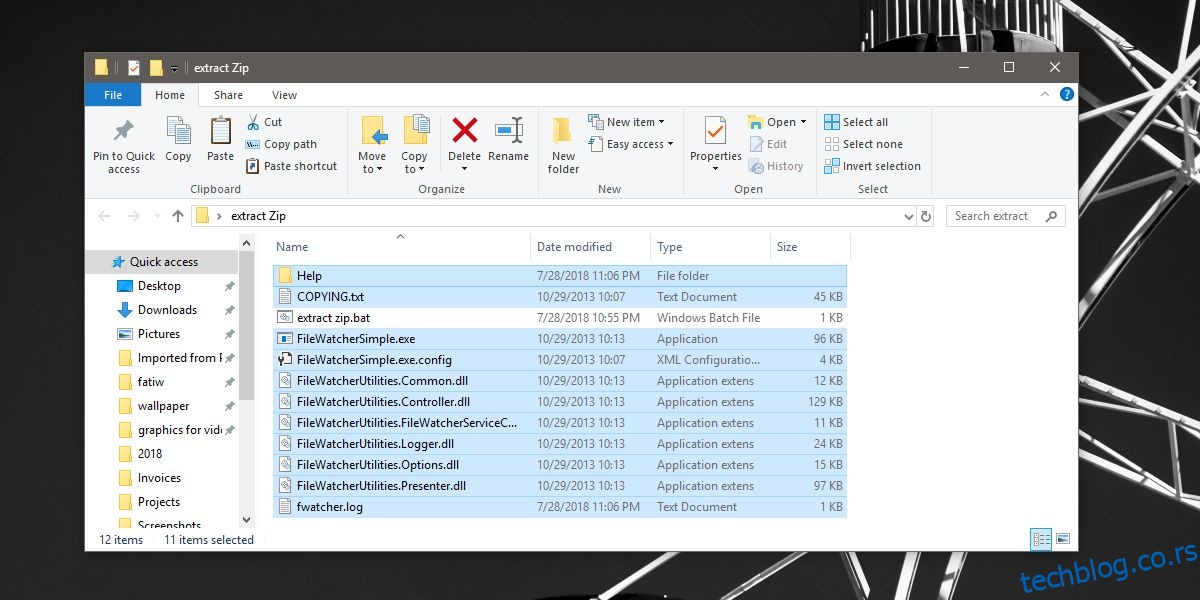
Pritisnite Ctrl+N da biste kreirali novi Daemon i pratite ove korake;
Dajte mu ime koje vam govori čemu služi i u polju za pretragu izaberite direktorijum u koji preuzimate datoteke.
Idite na karticu „Filteri“ i unesite *.zip u filter za nazive fajlova.
Zatim idite na karticu „Procesi“ i u odeljku „Proces Executable“ izaberite svoju batch datoteku.
Na ovoj istoj kartici izaberite istu lokaciju za preuzimanje u odeljku „Radni direktorijum procesa“.
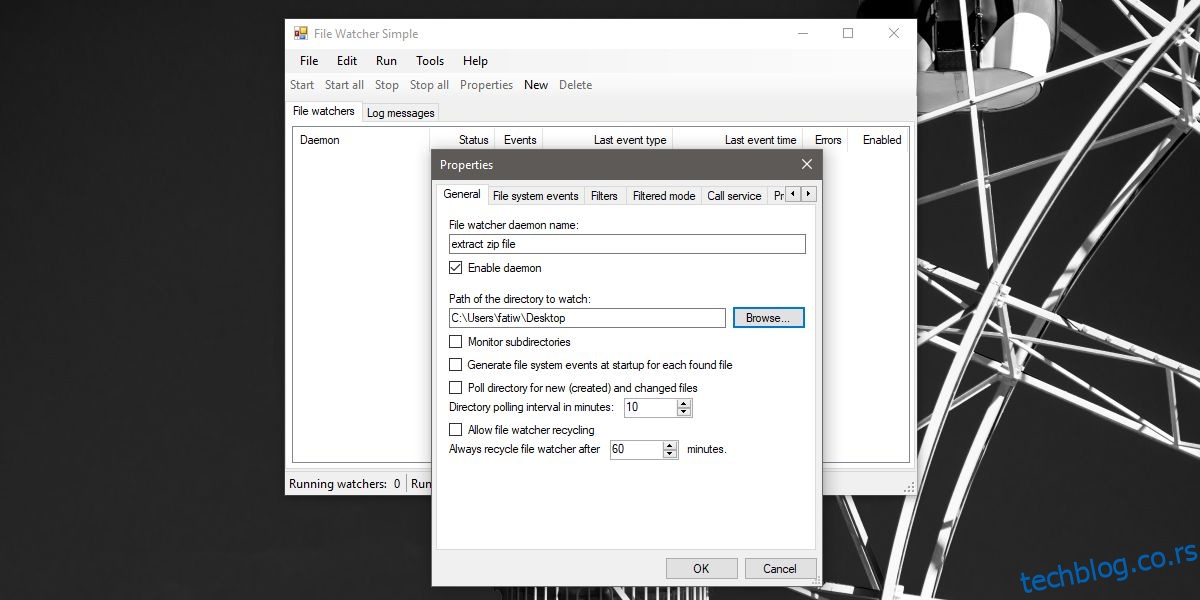
Pokrenite daemon i preuzmite ZIP datoteku. Videćete prozor komandne linije u kojem se traži da potvrdite da želite da zamenite datoteku. Unesite „Y“ da biste nastavili.
Ako vidite nekoliko otvorenih prozora komandne linije, morate zaustaviti daemon, selektovati ga i kliknuti na „Svojstva“. Idite na karticu „Događaji sistema datoteka“ i poništite izbor događaja „Kreirani fajlovi ili folder“, kao i događaji „Izbrisani fajlovi ili folderi“. Ostavite ostala dva neoznačena i ponovo pokrenite daemon.
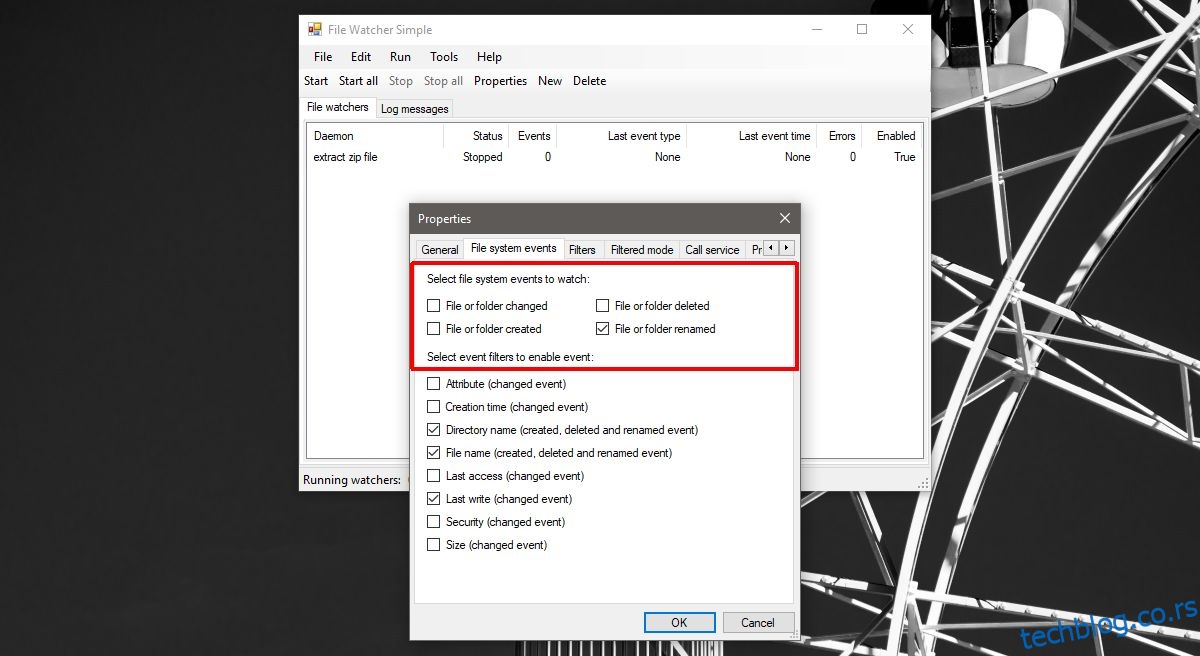
Da biste onemogućili prozor komandne linije i automatski dozvolili da se datoteka ekstrahuje, idite na karticu „Process Advanced“ u svojstvima daemona i izaberite opciju „Create no window“.